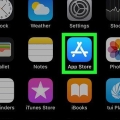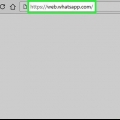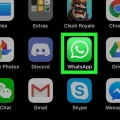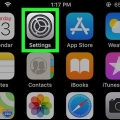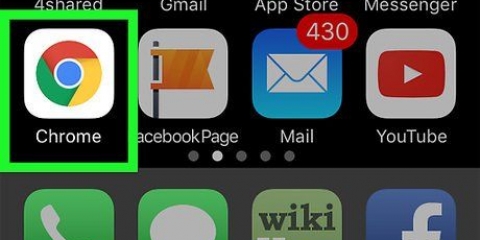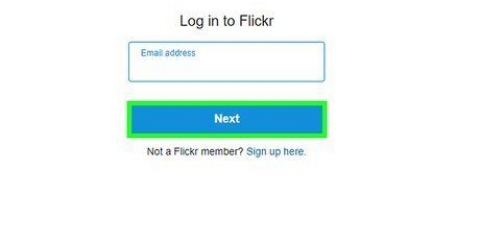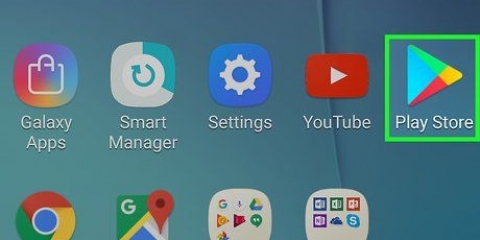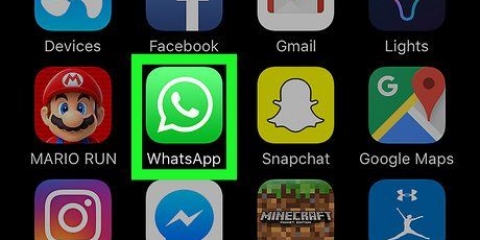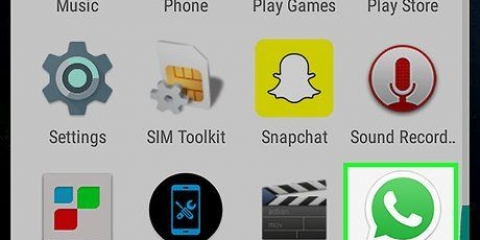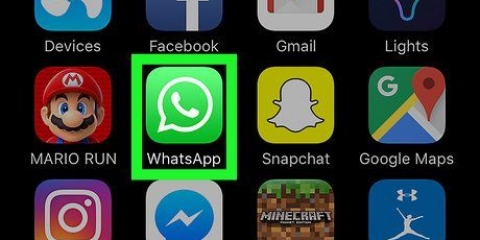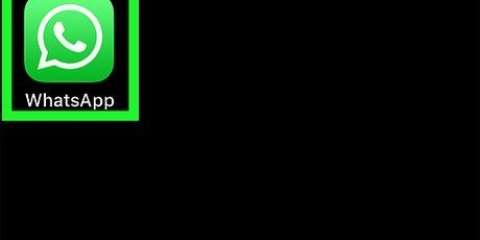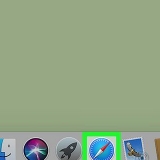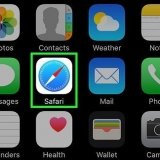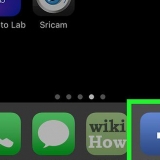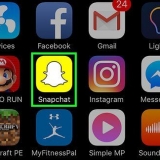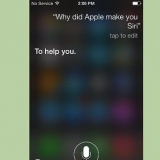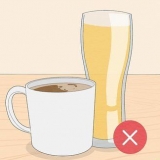Fotos Klang Videos Unterlagen Seien Sie vorsichtig, wenn Sie große Dateien über mobile Daten herunterladen, da dies zu zusätzlichen Kosten führen kann.







Wenn Sie WhatsApp zum ersten Mal öffnen, müssen Sie zuerst WhatsApp einrichten. 


Bilder automatisch auf whatsapp herunterladen
Dieses Tutorial zeigt Ihnen, wie Sie WhatsApp die Bilder und Videos, die Sie erhalten haben, automatisch in die Kamerarolle oder Galerie Ihres Telefons herunterladen.
Schritte
Methode 1 von 2: Auf Android

1. Öffne WhatsApp. Das ist das Symbol mit einem weißen Telefon auf einer grün-weißen Chat-Wolke.
- Wenn Sie WhatsApp zum ersten Mal öffnen, müssen Sie zuerst WhatsApp einrichten.

2. Klopfen. Diese Schaltfläche befindet sich oben rechts auf dem Bildschirm.
Wenn WhatsApp in einer Unterhaltung geöffnet wird, müssen Sie zuerst oben links auf dem Bildschirm auf die Zurück-Schaltfläche tippen.

3. Tippen Sie auf Einstellungen. Das ist die Schaltfläche unten im Dropdown-Menü.

4. Tippen Sie auf Datennutzung. Es steht ganz unten auf der Seite.

5. Tippen Sie auf Wenn mobile Daten verwendet werden. Diese Option befindet sich direkt unter der Überschrift `Auto-Download von Medien` auf dieser Seite.

6. Tippen Sie auf eine beliebige Art von Nachricht, die Sie herunterladen möchten. Sie haben folgende Möglichkeiten:

7. Tippen Sie auf OK. Es befindet sich unten rechts auf dem Bildschirm mit den Medienoptionen.

8. Tippen Sie auf Wenn mit Wi-Fi verbunden. Diese Option befindet sich unter "Bei Verwendung mobiler Daten".

9. Tippen Sie auf eine beliebige Art von Nachricht, die Sie herunterladen möchten. Die Optionen sind die gleichen wie bei den mobilen Daten.

10. Tippen Sie auf OK.

11. Tippen Sie auf Beim Roaming. Dies ist die letzte Option in den Einstellungen für "Auto-Download von Medien".

12. Tippen Sie auf eine beliebige Art von Nachrichten, die Sie herunterladen möchten. Die Optionen hier sind die gleichen wie bei den anderen beiden Kategorien für den automatischen Download.
Seien Sie vorsichtig, wenn Sie Medien herunterladen, während Sie wandernd verwendet, da dies zu beeindruckenden Datengebühren führen kann.

13. Tippen Sie auf OK. Jetzt wird jedes Foto oder Video, das Ihnen jemand basierend auf Ihren gewählten Download-Einstellungen sendet, automatisch in Ihre Android-Galerie heruntergeladen.
Methode 2 von 2: Auf dem iPhone

1. Öffne WhatsApp. Das ist das Symbol mit einem weißen Telefon auf einer grün-weißen Chat-Wolke.

2. Tippen Sie auf Einstellungen. Es befindet sich in der unteren rechten Ecke des Bildschirms.
Wenn WhatsApp in einer Unterhaltung geöffnet wird, müssen Sie zuerst oben links auf dem Bildschirm auf die Zurück-Schaltfläche tippen.

3. Tippen Sie auf Chats. Diese Option befindet sich in der Mitte des Bildschirms.

4. Schieben Sie „Eingehende Medien speichern“ auf die Position „Ein“ (rechts). Dann wird es grün. Jetzt werden alle Bilder oder Videos, die Leute an Sie senden, automatisch auf Ihre Kamerarolle heruntergeladen.
Tipps
Wenn Sie WhatsApp keinen Zugriff auf die Kamerarolle Ihres Telefons gewährt haben, werden Sie durch Verschieben der Schaltfläche nach rechts aufgefordert, auf zu klicken OK Tippe, um das noch einmal zu tun.
Warnungen
- Beim Herunterladen von Fotos über Ihre mobilen Daten können zusätzliche Gebühren anfallen.
"Bilder automatisch auf whatsapp herunterladen"
Оцените, пожалуйста статью